Rozpoznávání hlasu je ve výchozím nastavení zapnuté. Klávesnice Microsoft SwiftKey Keyboard využívá k této funkci technologii Google Voice.
Pokud chcete získat přístup k převodu hlasu na text (označované také jako Rozpoznávání hlasu, převod textu na řeč nebo hlasový vstup) postupujte následovně.
-
Otevření klávesnice Microsoft SwiftKey Keyboard v požadované aplikaci
-
Dlouze stiskněte tlačítko čárky nebo mikrofonu nalevo od mezerníku a začněte mluvit.
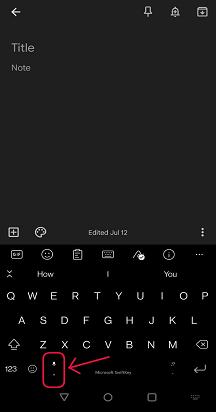
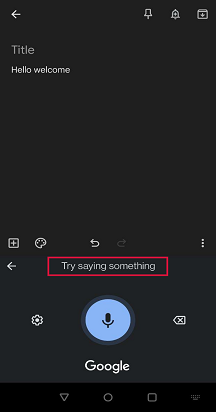
Pokud chcete tuto možnost vypnout, postupujte podle následujících kroků.
-
Otevřít Microsoft SwiftKey
-
Klepněte na Formátovaný vstup.
-
Zrušte zaškrtnutí políčka Psaní hlasem.
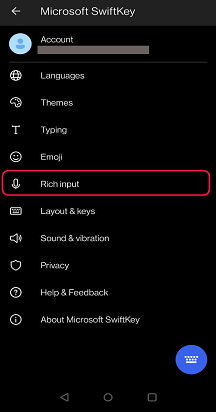
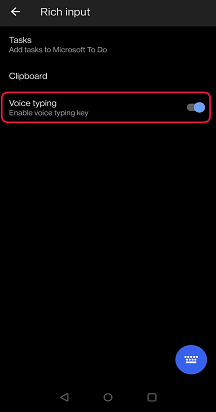
Můj hlas na text nefunguje!
Google integroval svoji technologii Google Voice do hlavní aplikace Google.
Pokud zjistíte, že nemůžete inicializovat hlasové diktování, navštivte obchod Google Play a stáhněte (nebo aktualizujte) aplikaci Google.
Úprava nastavení Google Voiceu
V aplikaci Google objevíte řadu možností, které vám umožní vyladit prostředí Google Voice.
Například:
-
Můžete určit, které jazyky chcete s rozpoznáváním řeči používat.
-
Rozpoznávání hlasu primárně vyžaduje připojení k internetu, ale je možné stáhnout jazyky pro rozpoznávání offline.
-
Urážlivá slova jsou ve výchozím nastavení blokovaná.
K tomuto nastavení se dostanete takto:
-
Otevření aplikace Google
-
Klepněte na hamburgerové menu (označené třemi řádky).
-
Klepněte na Nastavení.
-
Vyberte "Hlas".
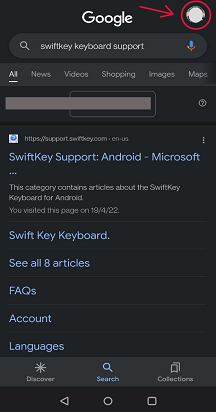
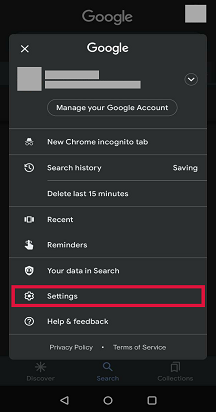
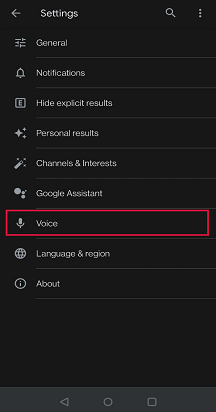
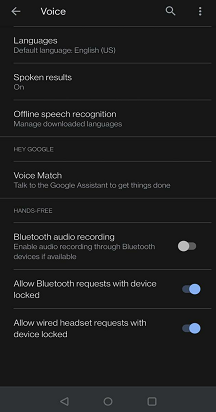
Poznámka: Přesnost slov generovaných při použití hlasu na text bohužel není řízena nástrojem Microsoft SwiftKey a není založena na našich predikcích.
1 – Návody používat psaní hlasem?
Klávesnice Microsoft SwiftKey Keyboard teď nabízí psaní hlasem (neboli hlasové diktování), které je ideální pro všechny ty okamžiky, kdy dáváte přednost mluvení místo psaní.
Pokud jste jako možnost jazyka Microsoft SwiftKey vybrali angličtinu, zjistíte, že psaní hlasem je ve výchozím nastavení povolené.
Začněte klepnutím na ikonu mikrofonu na klávesnici Microsoft SwiftKey Keyboard.
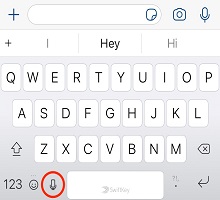
Mluvte a začněte diktovat – mikrofon se změní na modrou barvu. Pokud chcete diktování zastavit, klepněte na mikrofon.
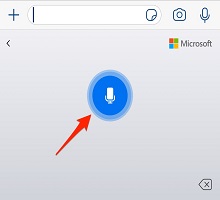
Pokud chcete zakázat psaní hlasem nebo skrýt ikonu klávesnice Microsoft SwiftKey Keyboard:
1. Otevřete aplikaci Microsoft SwiftKey.
2. Klepněte na Nastavení.
3. Klepnutím na tlačítko Psaní hlasem vypněte/zapněte.
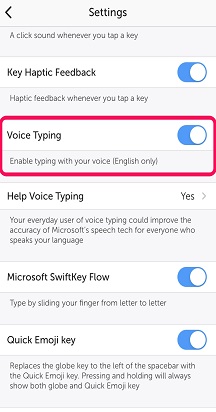
2 – Psaní hlasem & vašich dat
Vaše data z psaní hlasem se posílají do hlasových služeb Microsoftu, aby se vaše řeč přeměna na text. Pokud souhlasíte se sdílením hlasových a textových dat se společností Microsoft, pomůže to našim službám rozpoznávání řeči lépe porozumět vám a zpřesnit psaní hlasem.
Všechny vaše hlasové a textové ukázky, které jsou sdíleny s Microsoftem, jsou deidentifikované.
Pokud se k Microsoft SwiftKey přihlásíte pomocí účtu Microsoft, vaše data pro zadávání řeči se nebudou zobrazovat na řídicím panelu microsoftu pro ochranu osobních údajů.
Jak můžu ukončit sdílení hlasových dat?
Sdílení těchto dat můžete kdykoli ukončit. Postup:
-
Otevřete aplikaci Microsoft SwiftKey.
-
Klepněte na Nastavení.
-
Klepněte na Nápověda pro psaní hlasem.
-
Vyberte Přestat přispívat. Když zvolíte tuto možnost, budete moct dál používat funkci Psaní hlasem, ale vaše hlasové klipy se nebudou sdílet.
Pokud chcete znovu přispívat hlasovými klipy, zvolte možnost Ano, budu přispívat hlasovými klipy.
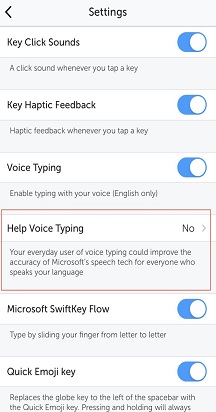
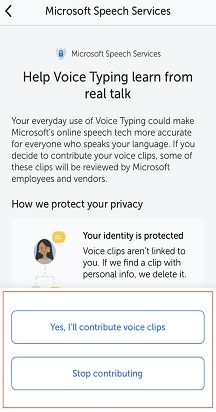
Poznámka: Pokud psaní hlasem úplně vypnete, tlačítko "Pomoc při psaní hlasem" bude zakázané.
Nejčastější dotazy:
-
V současné době podporujeme angličtinu pouze pro převod hlasu na text.










